Slik lager du oppgavelinjeknappene Bytt alltid til det siste aktive vinduet

Siden Windows 7 blir programmer med flere åpne vinduer kombinert til en enkelt oppgavelinjeknapp. Hvis du flytter over knappen, får du en levende miniatyrbilde i hvert vindu, og du kan deretter klikke vinduet du vil jobbe med.
Hvis du rutinemessig bytter mellom apps med åpne vinduer, kan det hende at det blir litt tungvint. Du kan holde Ctrl-tasten nede mens du klikker på en oppgavelinjeknapp for å se det siste aktive vinduet - og deretter fortsett å klikke med Ctrl held for å bla gjennom hver av appens åpne vinduer - men det lar deg ofte vise vinduet i stedet for å gjøre det aktivt . Hvis du er villig til å lage en mild Registerredigering, gjør du det slik at du klikker på en oppgavelinjeknapp alltid åpner det siste aktive vinduet. Ingen Ctrl-nøkkel er nødvendig.
Lag oppgavelinjeknapper Åpne det siste aktive vinduet ved å redigere registeret manuelt
Hvis du vil at klikke på oppgavelinjeknappene åpner det siste aktive vinduet, trenger du bare å justere til en innstilling i Windows-registret. Dette fungerer på PCer som kjører Windows 7, 8 eller 10.
Standard advarsel: Registerredigering er et kraftig verktøy og misbruker det som kan gjøre systemet ustabilt eller ubrukelig. Dette er en ganske enkel hack, og så lenge du holder deg til instruksjonene, bør du ikke ha noen problemer. Når det er sagt, hvis du aldri har jobbet med det før, bør du vurdere å lese om hvordan du bruker Registerredigering før du kommer i gang. Og absolutt sikkerhetskopiere registret (og datamaskinen din!) Før du gjør endringer.
Åpne Registerredigering ved å trykke Start og skrive "regedit." Trykk Enter for å åpne Registerredigering og gi det tillatelse til å gjøre endringer på PCen.
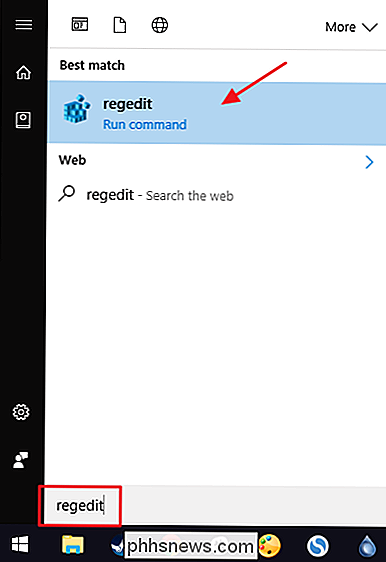
I Registerredigering bruker du venstre sidelinje for å navigere til følgende nøkkel:
HKEY_CURRENT_USER Software Microsoft Windows CurrentVersion Explorer Advanced
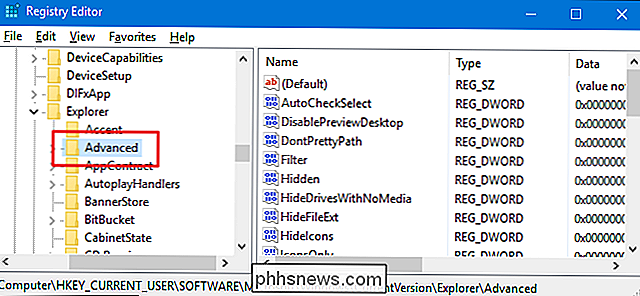
Neste du skal opprette en ny verdi iAvansert-tasten. Høyreklikk påAvansert-tasten og velg Ny> DWORD-verdi (32-biters). Navngi den nye verdien "LastActiveClick."
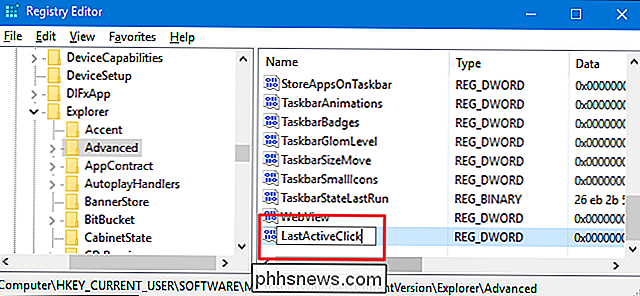
Dobbeltklikk på den nyeLastActiveClickverdien for å åpne egenskapsvinduet. Endre verdien fra 0 til 1 i boksen "Verdi data" og klikk deretter "OK".
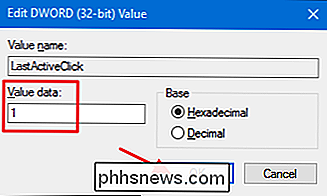
Du kan nå avslutte Registerredigering. Du må logge deg ut og tilbake (eller starte datamaskinen på nytt) for at endringene skal skje. Du kan teste det ved å bare åpne noen app og åpne flere vinduer. Lag et vindu fra en annen app aktiv, og klikk deretter på den opprinnelige appens oppgavelinjeknapp. Det skal åpne det siste vinduet du jobbet med i den appen. For å reversere endringene, bare gå tilbake til registret og endreLastActiveClickverdien tilbake til 0 eller slette verdien helt - og logg deretter ut og tilbake til Windows.
Last ned vår One-Click Registry Hacks
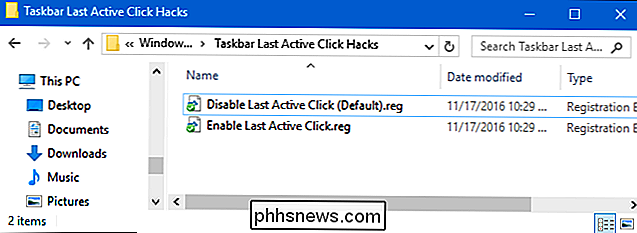
Hvis du ikke har lyst til å dykke inn i registret selv, har vi opprettet noen få registerhack du kan bruke. "Aktiver Siste Active Click" -hack lagerLastActiveClick-verdien og setter den til 1. "Deaktiver Last Active Click (Standard)" -hakk fjerner verdien fra registeret ditt, gjenoppretter standardadferansen. Begge hackene er inkludert i følgende ZIP-fil. Dobbeltklikk den du vil bruke, og klikk gjennom instruksjonene. Når du har brukt den hacken du vil ha, logg ut og tilbake til Windows, eller start datamaskinen på nytt.
Aktivitetslinje Siste aktiv Klikkhack
RELATERT: Slik lager du dine egne Windows-registret Hacks
Disse hackene er egentlig bareAvansert-tasten, fjernet tilLastActiveClick-verdien vi snakket om i forrige seksjon, og deretter eksportert til en .REG-fil. Og hvis du liker å feire med registret, er det verdt å ta deg tid til å lære å lage dine egne registerhacker.

Alt du kan gjøre med Windows 10s nye Bash Shell
Windows 10s jubileumsoppdatering la til støtte for Linux-miljøer til Windows 10 tilbake i 2016. Men ikke bli lurt: dette er mer enn bare et Bash-skall. Det er et komplett kompatibilitetslag for å kjøre Linux-applikasjoner på Windows. Vi har dekket mange av tingene du kan gjøre i Windows 10s nye Bash-skall, så vi har avrundet alle disse guider til en mega-liste her, for Komme i gang med Linux på Windows RELATED: Slik installerer du og bruker Linux Bash Shell på Windows 10 Du kan installere et Linux-miljø og Bash-skall på en hvilken som helst versjon av Windows 10 , inkludert Windows 10 Home.

Slik konfigurerer du mappealternativer i Windows 10
Det er mye her som er gjenkjennelig fra Windows OS-varianter som går helt tilbake til 95, men som med mange av de andre vanlige Windows-funksjonene, 10 har tatt en gammel hest og kodet en rekke nye triks stashed i sin verktøykasse. Mappevalg kan ikke ha mottatt den sexigste ansiktsløftningen ut av alt vi har sett på 10, men det er fortsatt nok nye tweaks å snakke om det Generelt RELATERT: Slik viser du skjulte filer og mapper i Windows 7, 8 eller 10 For å konfigurere mappevalgene dine i Windows 10, må du begynne med å åpne et vindu i File Explorer.



